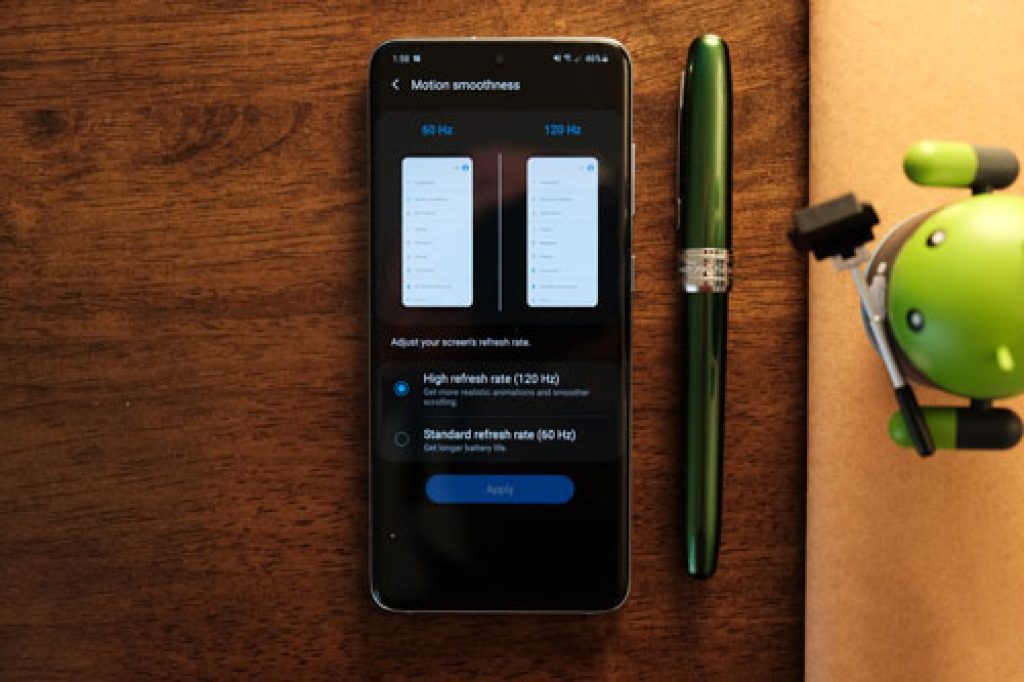10 نکته نرم افزار Android و One UI در سامسونگ که نمیدانید

این مقاله مناسب افرادی است که اندروید گوشی موبایل آن ها از اندروید 10 به بالا است. در این مقاله سعی کردیم ترفند هایی را معرفی کنیم که یا نمیدانید و یا کمتر مورد استفاده قرار میدهید . البته من از گوشی Galaxy S20 استفاده کرده ام که ممکن است با گوشی سامسونگی که شما در دست دارید کمی متفاوت باشد. امروزه تعداد مدل های گوشی های هوشمند بسیار متعدد شده و هر کاربر برای تهیه تلفن همراه خود هزینه های بالایی را متحمل میشود پس با توجه به مبالغ بالایی که پرداخت میکنیم و پیشرفت تکنولوژی توقع میرود که کاربری گوشی موبایلمان راحت تر و حرفه ای تر شود بین کمپانی های مختلف هم در این زمینه همیشه رقابت بوده و هست که خوب این به نفع ما مصرف کنندگان خواهد بود مقاله ی 20 نکته و ترفند نرم افزار Android و One UI در سامسونگ که نمیدانید به شما کمک میکند استفاده ی بهتری از گوشی سامسونگ خود داشته باشید پس با دیجی سنتر همراه باشید.
1. از کلیدهای تنظیم صدا برای رسانه استفاده کنید
امروزه ما در اکثر مواقع گوشی موبایل خود را روی حالت بی صدا و یا لرزش میگذاریم و کمی ساده نگری به دستگاه تلفن همراه خواهد بود که دکمه های افزایش و کاهش صدا را فقط برای همین منظور استفاده کنیم برای فعال و غیر فعال کردنه گزینه ی استفاده از دکمه های صدا برای رسانه زمانی که صدا را کم یا زیاد میکنید یک پیکان کشویی را مشاهده میکنید که در صورتی که روی آن کلیک کنید میتوانید این مورد را فعال و یا غیر فعال کنید.
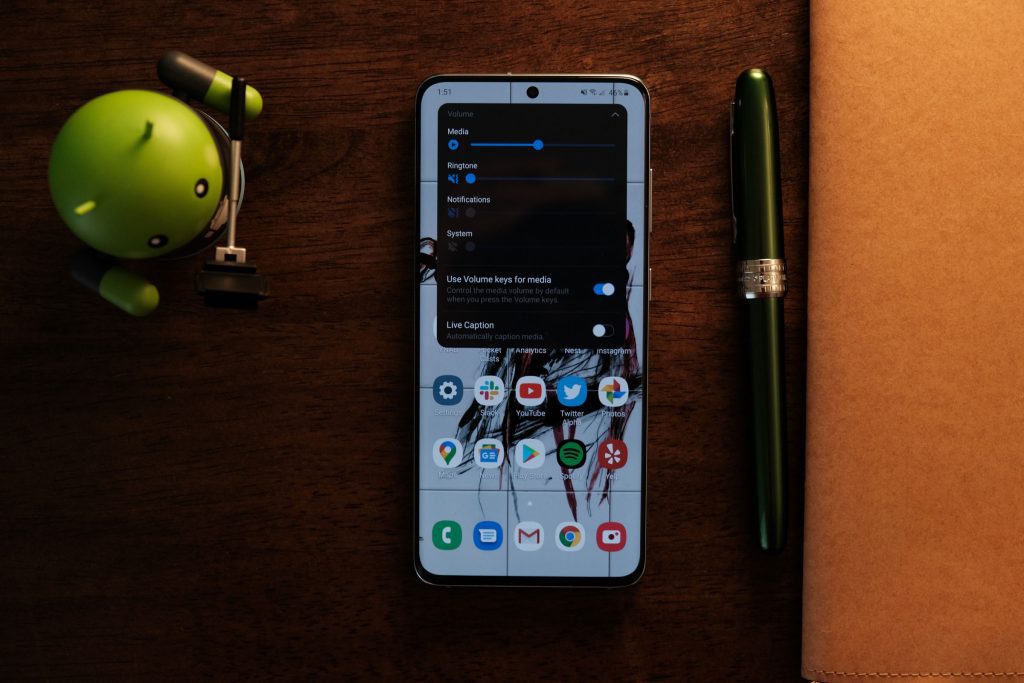
2.مرتب سازی برنامه ها بر اساس حروف الفبا
برای اینکه این بخش را بتوانید مشاهده کنید در قسمت تنظیمات در بخش صفحه نمایش بخش صفحه اصلی بخش چیدمان صفحه اصلی گزینه ی صفحه اصلی و صفحه برنامه ها باید فعال باشد در این حالت برای دیدن برنامه ها باید روی فضای خالی صفحه نمایش به سمت بالا انگشتتان را بکشید سپس در کنار نوار سرچ روی سه نقطه ضربه زده سپس در بخش مرتب سازی حروف الفبا را انتخاب نمایید.

3. گسترش و کاهش شبکه اصلی صفحه و کشوی برنامه ها
سامسونگ در حالت پیش فرض تعداد برنامه های کمتری را نمایش میدهد و روی حالت 5×4 است برای تغییر این اندازه انگشتتان را روی یک قسمت خالی صفحه چند لحظه نگه دارید سپس تنظیمات صفحه اصلی را انتخاب کرده و در قسمت جدول صفحه اصلی و جدول صفحه برنامه ها اندازه ی مورد نظر خود را که بین بازه ی 5×4 کمترین و 6×5 بیشترین است را انتخاب نمایید. خوب حیف این همه فضا بود نه!
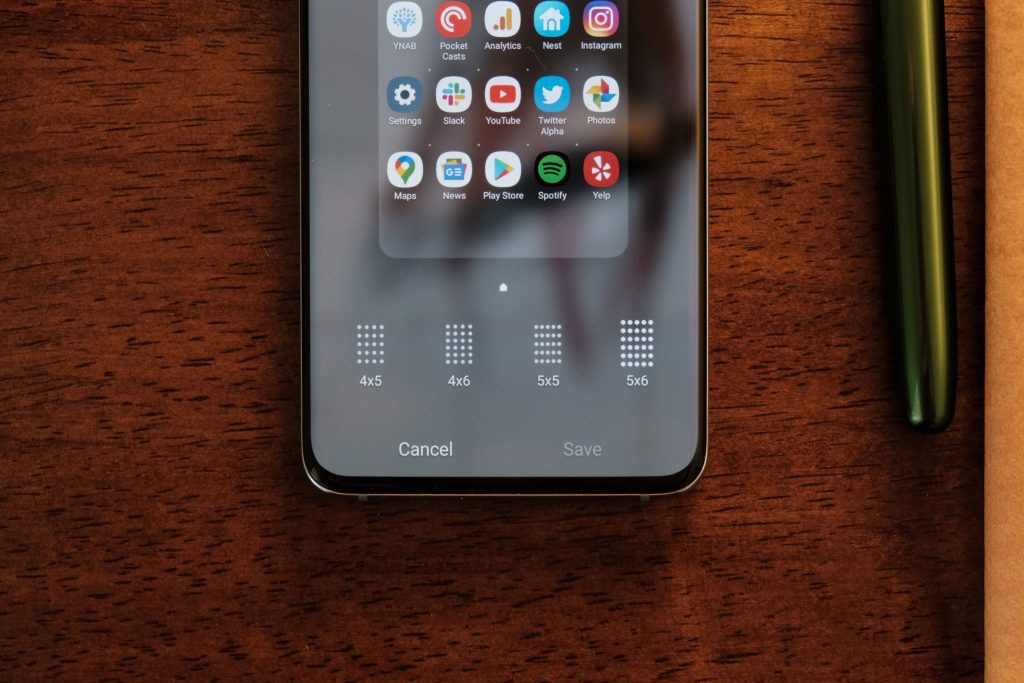
4. تغییر مرورگر پیش فرض به کروم
خوب این کاملا شخصی است که شما مرورگر سامسونگ را انتخاب کنید و یا کروم را من به شخصه بدون کروم نمیتوانم زندگی کنم برای تنظیم این بخش وارد تنظیمات شده و از این قسمت برنامه ها را انتخاب کنید روی سه نقطه بالای صفحه ضربه بزنید و از بخش برنامه های پیش فرض وارد صفحه مرورگر پیش فرض شده و کروم را انتخاب نمایید.
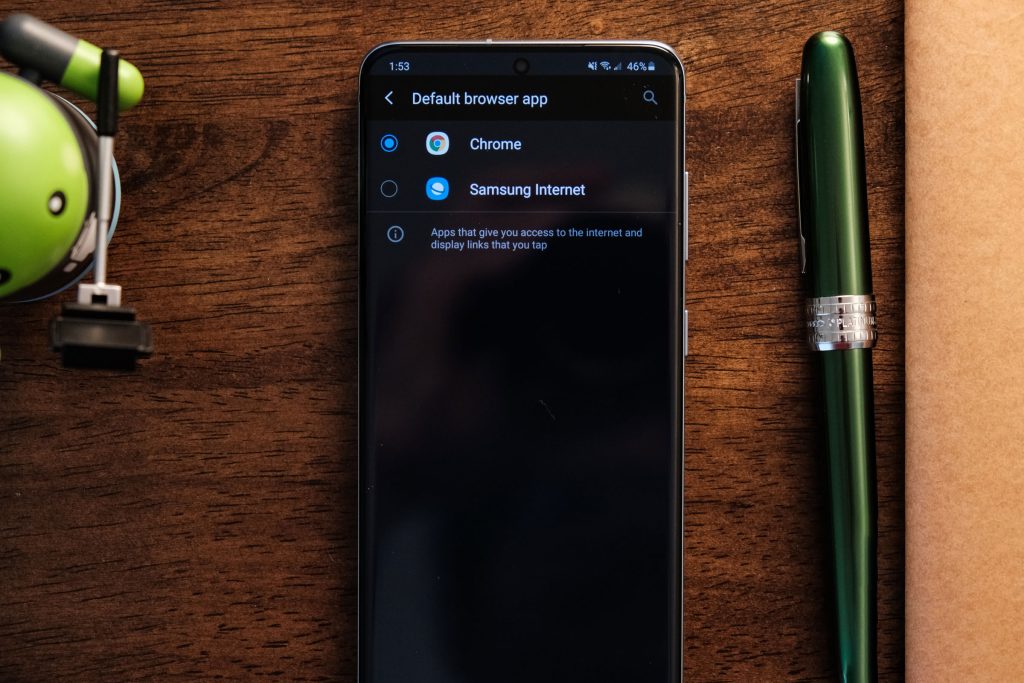
5. صفحه کلید را به Gboard تغییر دهید
من به شخصه این بخش را اجباری میدانم صفحه کلید سامسونگ واقعا خوب نیست هم کند عمل میکند و هم توانایی تشخیص واژه هایی که به دنبال آن انگشتانتان روی حروف حرکت میکند را ندارد Gboard را بارگیری کنید به شما قول میدهم هرگز برنخواهید گشت به حالت قبلی .
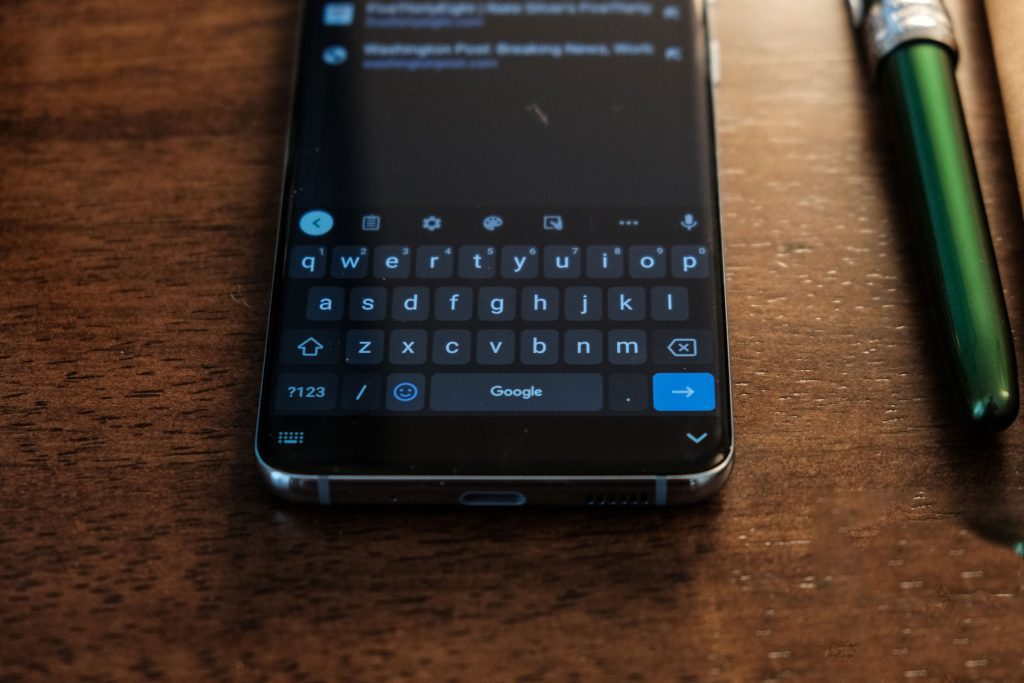
6. غیر فعال کردن دکمه بیکسبی و تغییربه منو خاموش
در گوشی s20 زمانی که دکمه ی پاور را فشار میدهید گزینه های مورد نظرتان که خاموش روشن و یا راه اندازی مجدد تلفن همراهتان است را نمیبینید که این بسیار ازاردهنده خواهد بود از بالای صفحه منو اعلان را پایین بکشید روی نماد روشن و خاموش ضربه بزنید گزینه ی تنظیمات کلید کنار را مشاهده میکنید در این قسمت بیکس بی را غیر فعال کرده و گزینه ی منو خاموش را روشن کنید قطعا این بهترین گزینه است واقعا چه کسی از بیکس بی استفاده میکند؟؟
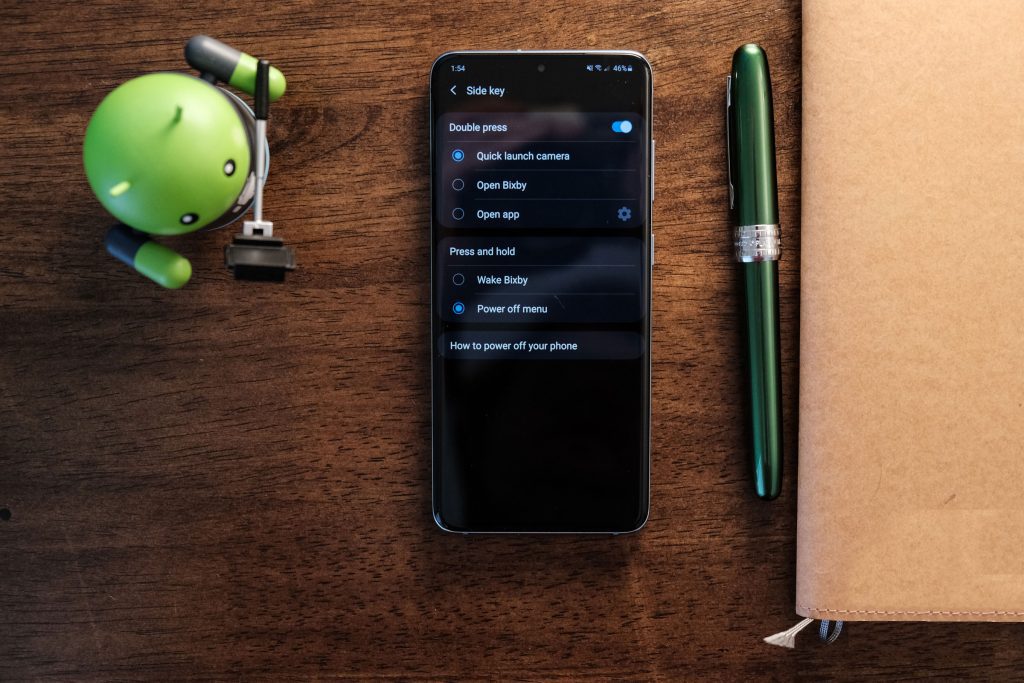
7. نمایش درصد باتری در نوار وضعیت
یکی از مواردی که برای من بسیار ضرروریست دانستن درصد دقیق باتری ایست بسیار ازار دهنده است که گوشی به صورت ناگهانی الارم ضعیف شدن باتری را بدهد اما اگه همواره امار درصد باتری مقابل چشمانتان باشد به یکباره قافلگیر نمیشوید برای این کار منو کشویی بالای صفحه را دو مرحله پایین بکشید تا سه نقطه نمایان شود از بخش نوار وضعیت یک ضامن برای فعال شدن این بخش وجود دارد حال به راحتی میتوانید مدیریت باتری خود را انجام دهید.
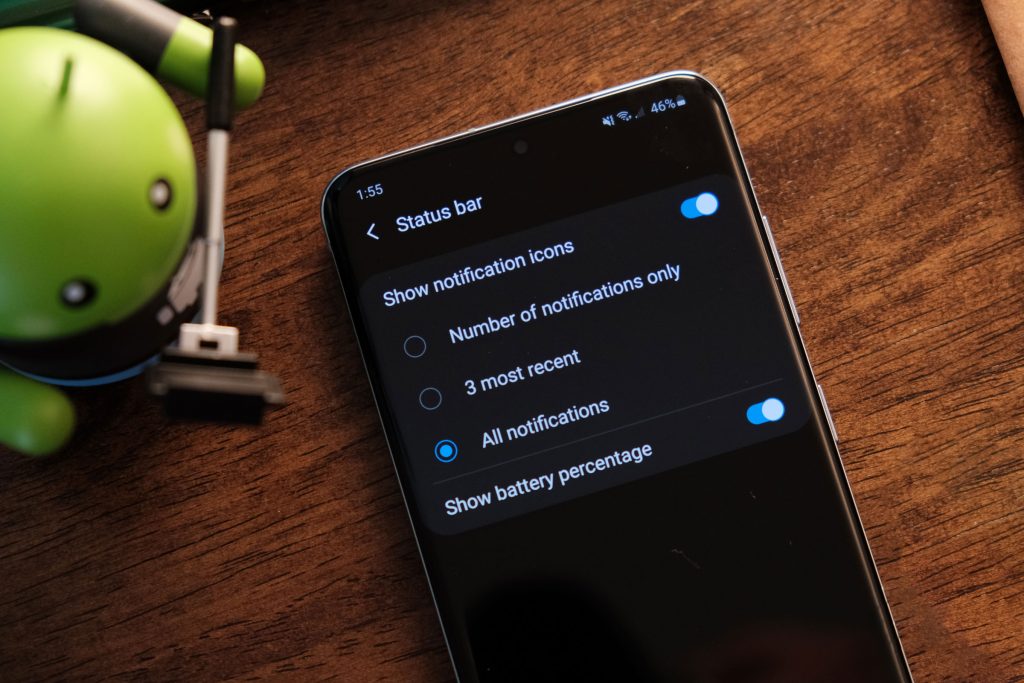
8. لغزنده ی روشنایی را فعال و دیر تنظیمات چندرسانه ای و کنترل دستگاه را غیر فعال کنید
از همان قسمت سه نقطه ی نوار کشویی بالا صفحه گزینه که گزینه ی تنظیمات نوار وضعیت وجود دارد یک گزینه طرح سریع صفحه نیز وجود دارد که در این بخش گزینه ی تنظیم نور را فعال و گزینه تنظیمات چند رسانه ای و کترل دستگاه را غیر فعال کنید چون واقعا گزینه های بی موردی را نمایش داده و موجب شلوغی این بخش میشود.
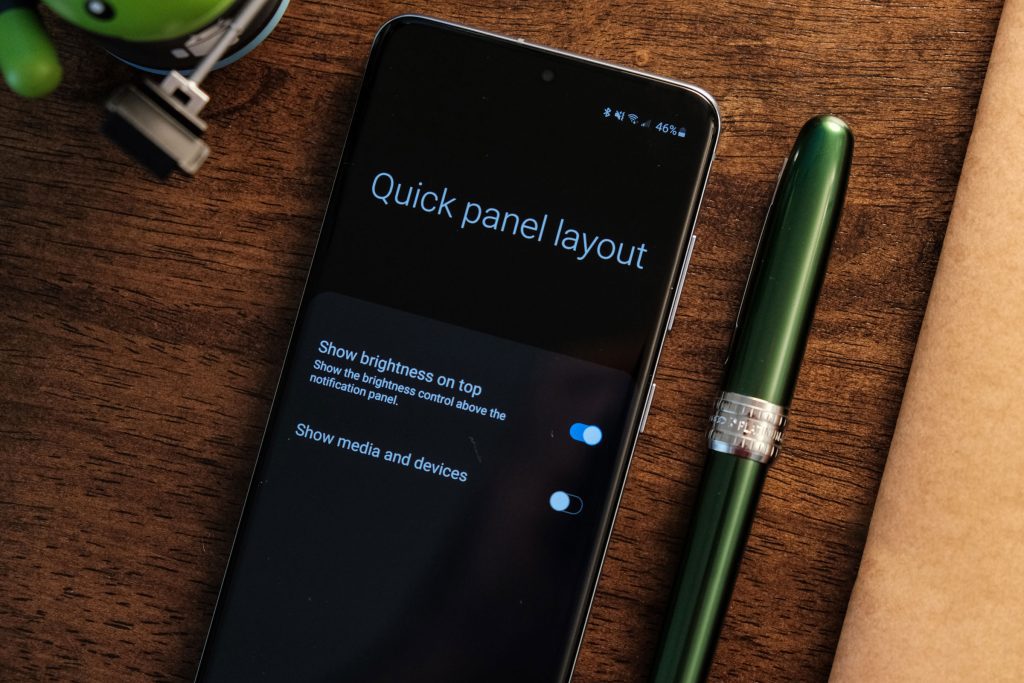
9. اعلان های هواشناسی سامسونگ را غیر فعال کنید
آیا از برنامه Google استفاده می کنید؟ آیا اعلان های هواشناسی برای شما ارسال می شود؟ پس دیگر نیازی به برنامه دوم ندارید که اعلان دیگری را برای همان هوایی که قبلاً برای شما ارسال کرده ارسال کند. فقط به قسمت برنامه ها در تنظیمات بروید ، “آب و هوا” را جستجو کنید و همه اعلان های برنامه را غیرفعال کنید. این بر ویجت صفحه نمایش خانگی شما تأثیری نخواهد گذاشت ، فقط از اعلان های بی مورد در مورد اطلاعاتی که برای بار دوم نیازی ندارید جلوگیری می کند.
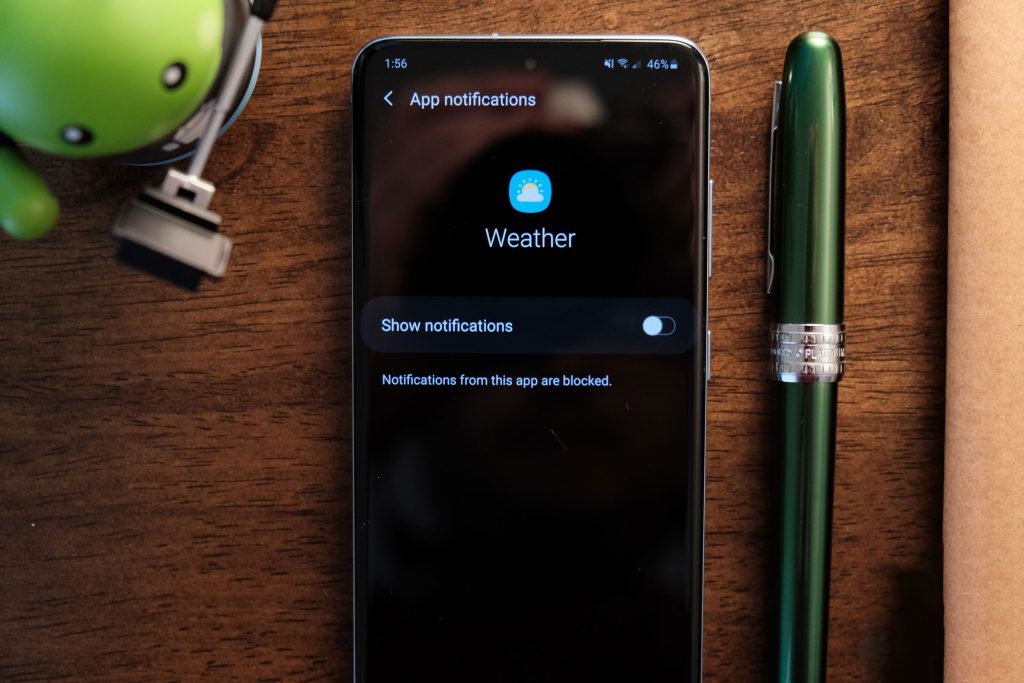
10. صفحه را به حالت تازه سازی 120 هرتز تغییر دهید
ایا میدانستید Galaxy S20 شما دارای یک صفحه نمایش فانتزی 120 هرتز است؟ به نظر شما باید از آن استفاده کنید!؟ سامسونگ به طور پیش فرض سری Galaxy S20 را در حالت 60 هرتز قرار میدهد، زیرا عمر باتری گوشی در این حالت به طور قابل توجهی بهتر است. اما به نظر من با وجود یک باتری 4000 میلی آمپری استفاده از حالت 120 هرتز خوب و بی ضرر خواهد بود.به نظر برخی از افراد واقعاً نمی توان تفاوت 120 هرتز را با 60 هرتز ببینند ،خوب اگر این موضوع درست است امتحان آن ضرری ندارد اما قطعا برای کسانی که این کار را می کنند برگشتی وجود ندارد.